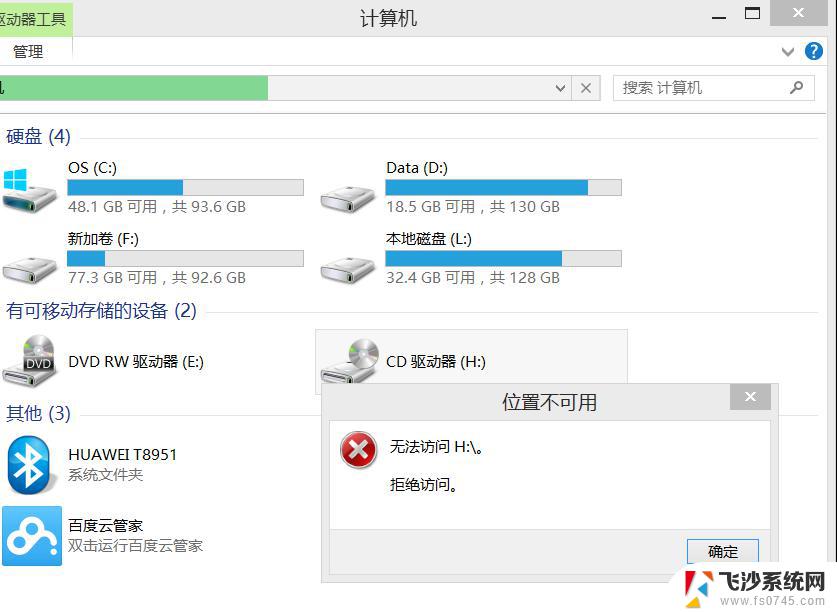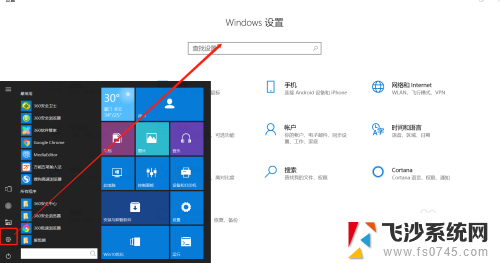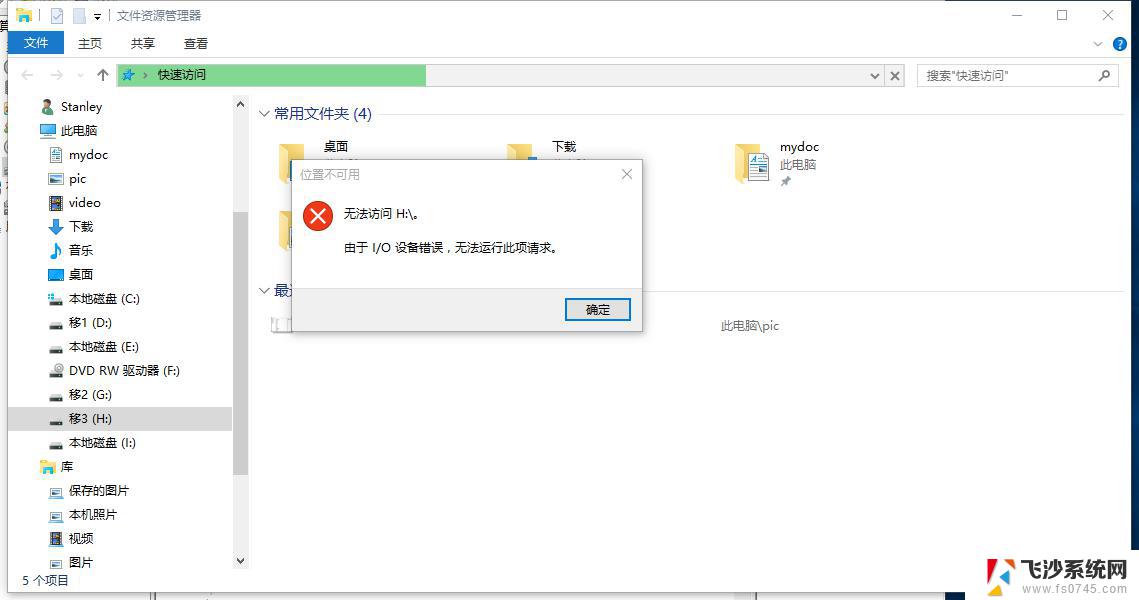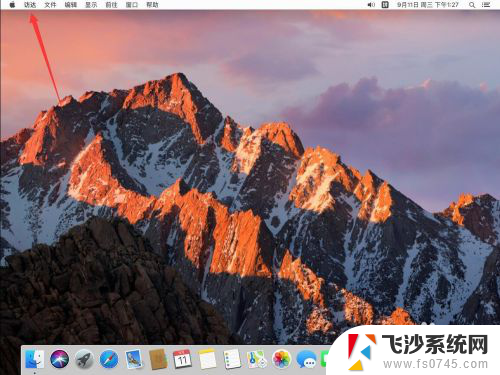电脑连接移动硬盘不显示怎么办 移动硬盘插上电脑显示不出来怎么办
更新时间:2023-12-16 09:48:34作者:xtang
当我们将移动硬盘插入电脑时,期望能够方便地访问和管理其中的数据,有时候我们可能会遇到一个令人困扰的问题,就是移动硬盘无法在电脑上显示出来。这种情况很可能是由于各种原因引起的,比如电脑驱动问题、硬盘连接不稳定或者硬盘本身出现故障等。当我们面临这样的问题时,应该如何解决呢?接下来我们将介绍一些常见的解决方法,帮助你解决电脑连接移动硬盘不显示的困扰。
具体步骤:
1.第一步,检查下你的硬盘灯是否正常亮着。

2.第二步,如果灯亮着,那么试试换一根硬盘的数据线。

3.第三步,把你的硬盘插入到电脑。在桌面上右击此电脑,点击管理,如图所示。
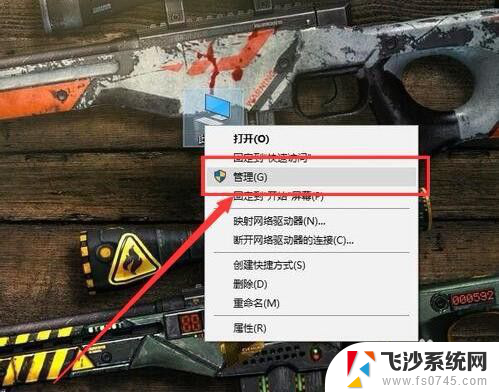
4.第四步,打开之后,点击左侧的磁盘管理,如图所示。
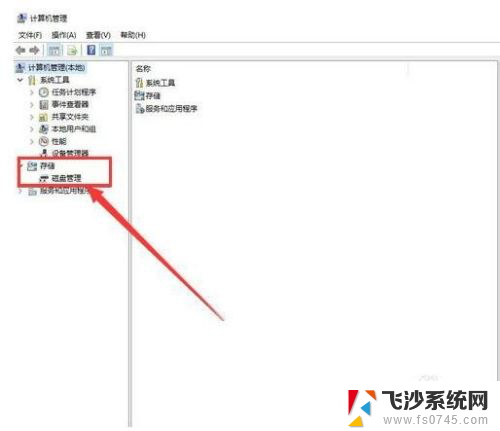
5.第五步,在无法正常显示的磁盘上右击。从弹出的菜单中选择“更改驱动器号和路径”。
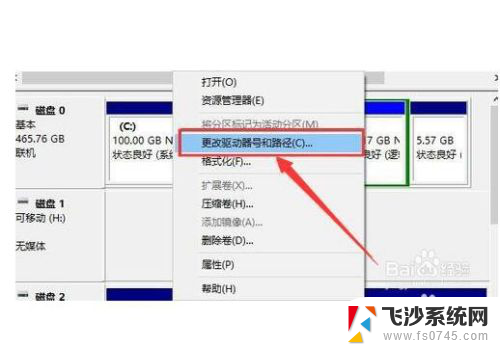
6.第六步,在打开的窗口中点击“添加”按钮。然后为当前分区指定一个“盘符”,并点击“确定”按钮。这样你的硬盘就可以正常显示了啦。
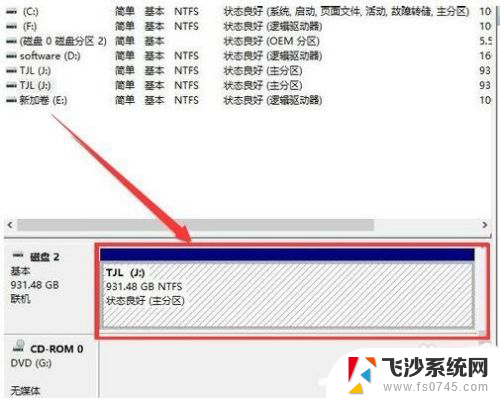
以上是关于电脑连接移动硬盘不显示的问题的全部内容,如果有不清楚的地方,用户可以按照以上方法进行操作,希望这些方法能帮助到大家。